- Edge - це дуже універсальний веб-браузер, створений Microsoft, і ви можете налаштувати його різними способами.
- Наприклад, ми навчимо вас, як можна автоматично приховувати адресний рядок у Microsoft Edge.
- Щоб дізнатись більше цікавих фактів про цей інструмент, перегляньте наш виділений Edge Hub.
- Якщо підручники та цікаві факти цікавлять вас, перейдіть до нашого Сторінка інструкцій натомість.
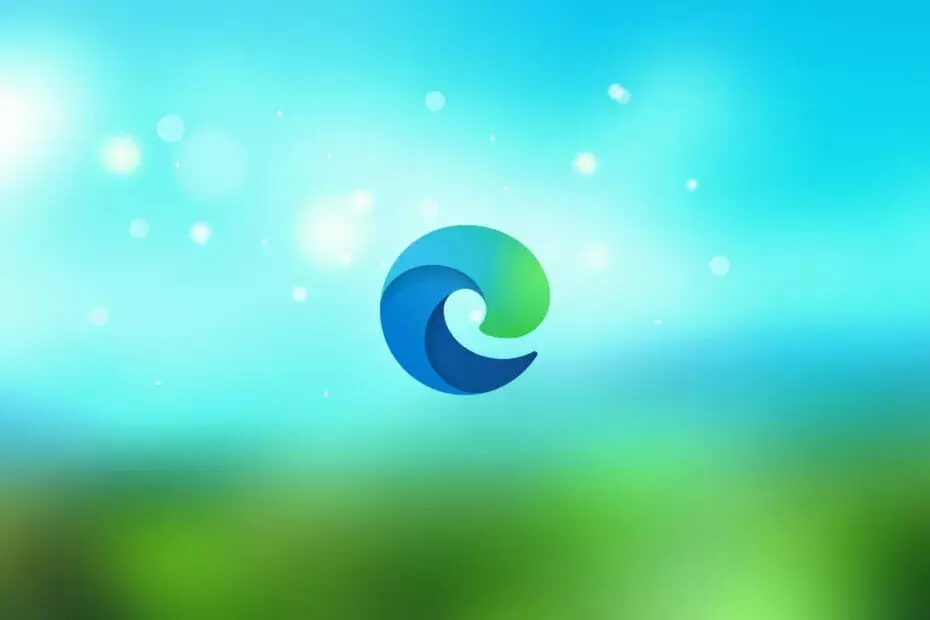
Ви заслуговуєте на кращий браузер! 350 мільйонів людей щодня користуються Opera, повноцінним досвідом навігації, який постачається з різними вбудованими пакетами, підвищеним споживанням ресурсів та чудовим дизайном.Ось що може зробити Opera:
- Проста міграція: використовуйте помічника Opera для передачі вихідних даних, таких як закладки, паролі тощо.
- Оптимізуйте використання ресурсів: пам’ять оперативної пам'яті використовується ефективніше, ніж Chrome
- Покращена конфіденційність: інтегрована безкоштовна та необмежена VPN
- Без реклами: вбудований Ad Blocker пришвидшує завантаження сторінок і захищає від видобутку даних
- Завантажте Opera
У наш час кожен браузер має незліченну кількість можливостей та варіантів налаштування. Можна сказати, що їх у них занадто багато. Але функції, які надають кінцевому користувачеві безладний інтерфейс, більш ніж вітаються. Microsoft Edge має різні точки продажу, старанно рекламується Microsoft.
Але є одна річ, яка особисто для мене (і я сподіваюся, що нас буде більше) робить Edge не настільки поганим. А саме, де Google Chrome не працює в повноекранному режимі, Edge робить це дуже добре.
І це дозволяє користувачам автоматично приховувати адресний рядок, що, як не дивно, є дивовижною маленькою функцією.
Посібник нижче покаже вам, як саме можна ввімкнути ці функції, щоб ви могли краще використовувати повноекранний режим у Microsoft Edge.
Наведені нижче кроки також допоможуть, якщо вас цікавлять такі теми:
- Адресний рядок краю приховати
- Сховати адресний рядок Edge
- Microsoft Edge не має адресного рядка
- Microsoft Edge приховати адресний рядок
- Як приховати адресний рядок у Microsoft Edge
Коротка порада:
Перш ніж продовжити підручник, ми хотіли б продемонструвати ще один На основі хрому веб-браузер, який може робити те саме, що і Edge, і багато іншого.
Опера - це назва браузера, який може похвалитися швидкістю, надійністю, розширеними функціями налаштування та бібліотекою розширень, яка конкурує навіть із Chrome.
Що стосується вищезазначених функцій налаштування, Opera дозволяє переставляти елементи інтерфейсу будь-яким способом, включаючи можливість автоматичного приховування адресного рядка.

Опера
Приховайте адресний рядок, згрупуйте свої улюблені вкладки та змініть розташування піктограм меню за допомогою цього надзвичайно настроюваного веб-браузера.
Відвідайте веб-сайт
Як автоматично приховати адресний рядок у Microsoft Edge
Повноекранний Edge проти повноекранного Chrome
Почнемо з того, що ми будемо абсолютно чесними: Microsoft Edge не є реальною загрозою для Chrome або Firefox. Принаймні на даний момент. Частка ринку показує, що Google Chrome і Mozilla Firefox є далеко за рамками найбільш відомих рішень, коли мова заходить про браузери.
Однак диявол полягає в деталях, і, звичайно, є деякі речі, які Microsoft Edge може запропонувати користувачам.
Однією з найпопулярніших функцій є опція автоматичного приховування для адресного рядка, але розробники Chrome якось пропускають це з кожним новим оновленням. Якщо у вас менший дисплей, чистий інтерфейс під час перегляду більше ніж вітається.
І це одне, що, здавалося б, команда Microsoft Edge зробила добре. Повноекранний параметр у Chrome не має надто багато сенсу, оскільки вам потрібно буде вийти з повноекранного режиму, щоб отримати доступ, що завгодно.
Автоматично сховати адресний рядок Edge
З іншого боку, простим натисканням кнопки F11 натискаючи клавішу під час перегляду Edge, ви отримуєте чистий та безладний інтерфейс. Після цього просто перемістіть вказівник вгору (там, де зазвичай знаходиться Панель інструментів), і панель адреси з’явиться.
Це простий, але досить чудовий спосіб чистого перегляду Інтернету. Особисто мені дуже подобається автоматично приховувати панель завдань на робочому столі, і це підходить так добре, що ви можете взяти екран у повному розмірі.
Можливо, це не продажна картка для всіх, хто раптом зверне увагу до власного браузера Microsoft. Але це все одно може змінити. І якщо автоматично приховуючи рядок адреси (панель інструментів) також є вашою чашкою чаю, обов’язково погляньте на неї.
Хто знає, може Агресивна реклама Microsoft не так безглуздо, як можна було б припустити.
У будь-якому випадку, ми можемо це завершити. Отже, просто відкрийте Edge, натисніть F11 і насолоджуйтесь простотою. Якщо у вас є коментарі, якими ви хочете поділитися, розділ коментарів знаходиться трохи нижче.
 Проблеми все ще виникають?Виправте їх за допомогою цього інструменту:
Проблеми все ще виникають?Виправте їх за допомогою цього інструменту:
- Завантажте цей інструмент відновлення ПК оцінено Чудово на TrustPilot.com (завантаження починається на цій сторінці).
- Клацніть Почніть сканування знайти проблеми з Windows, які можуть спричинити проблеми з ПК.
- Клацніть Відремонтувати все виправити проблеми із запатентованими технологіями (Ексклюзивна знижка для наших читачів).
Restoro завантажив 0 читачів цього місяця.


